妙用PS通道计算做复杂图像
来源:sc115.com | 54 次浏览 | 2011-07-26
标签: 妙用 通道 妙用PS通道计算做复杂照片处理
处理后作品图


素材图
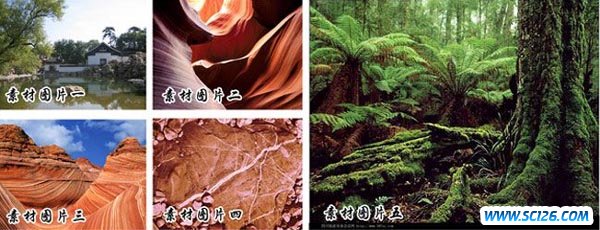
1、打开素材图1。
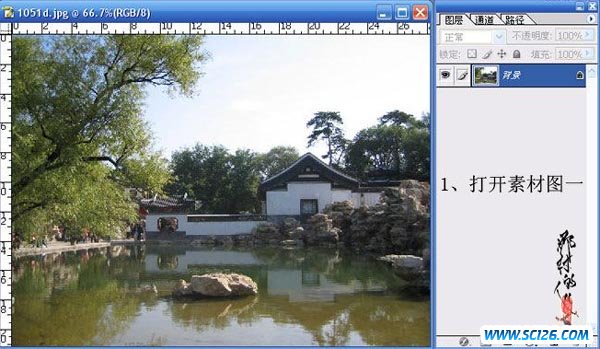 处理后作品图
处理后作品图


素材图
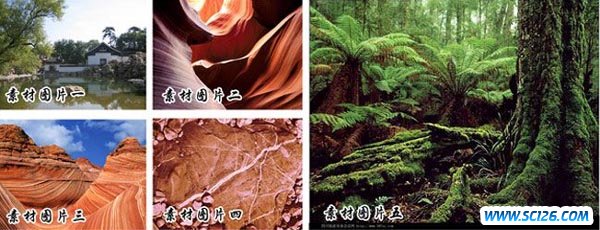
1、打开素材图1。
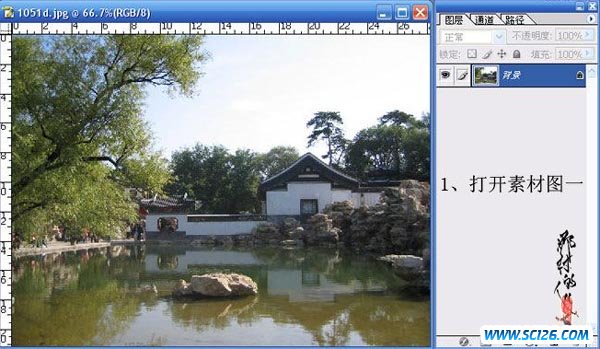 2、进入通道面板,新建三通道。
2、进入通道面板,新建三通道。
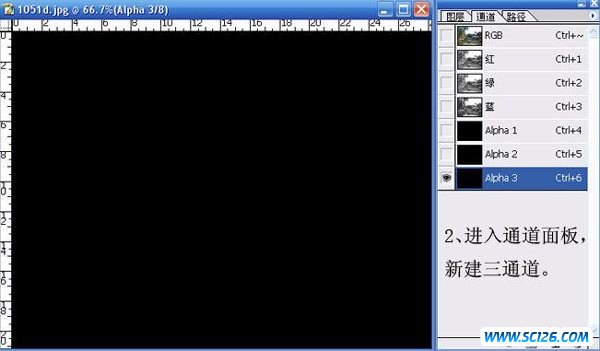
3、把素材图片二复制到Alpha 1 通道里。
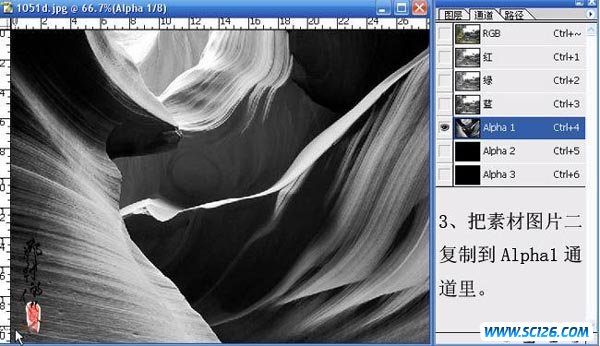
4、把素材图片三复制到Alpha 2 通道里。
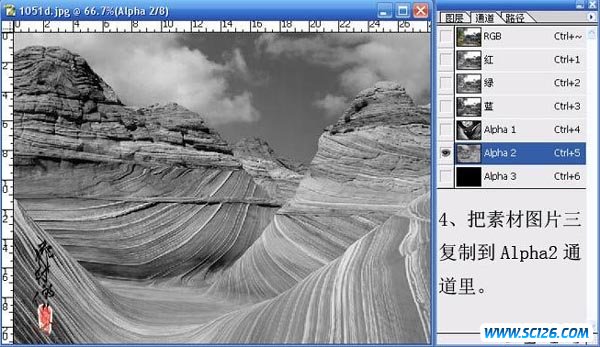
5、把素材图片四复制到Alpha 3 通道里,选中通道3,执行图像/计算命令,打开计算对话框。
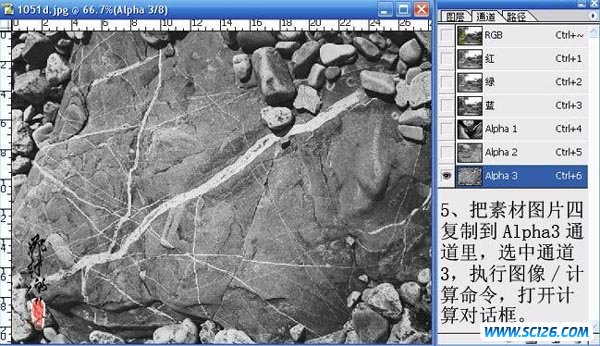 6、设置好各个选项,即注意各个选项的设置,选项设置好后,点“好”。
6、设置好各个选项,即注意各个选项的设置,选项设置好后,点“好”。

7、在Alpha 3 得到如图选区。

8、回到图层面板,按 ctrl+j 键复制选区,得到图层1,但我们还是看不清是什么效果。

9、在背景层上新建一层,填充白色,现在看清经过通道计算所得到的效果了。
 10、拖入素材图片五放入图层1的下方。
10、拖入素材图片五放入图层1的下方。
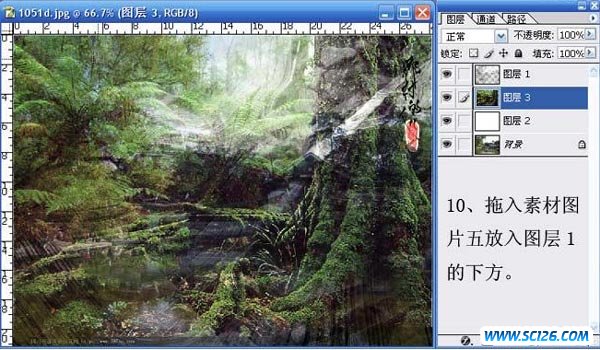
11、合拼所有图层,作颜色和明暗对比度调整,效果如图所示。
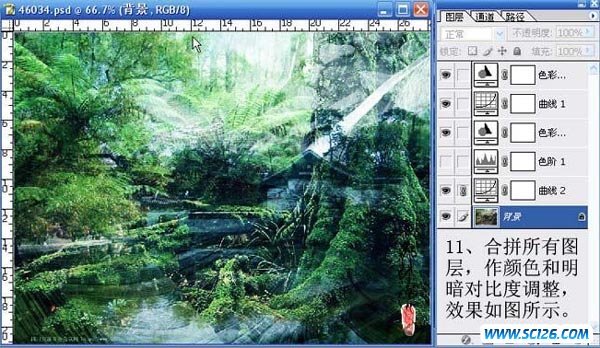
12、调入别一幅素材图片放天图层 1 的下方。

13、合拼图层后,作颜色和明暗对比调整,效果如图所示。

处理后作品



素材图
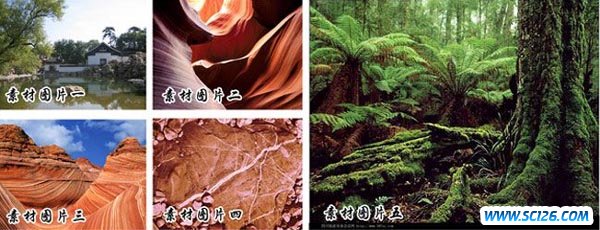
1、打开素材图1。
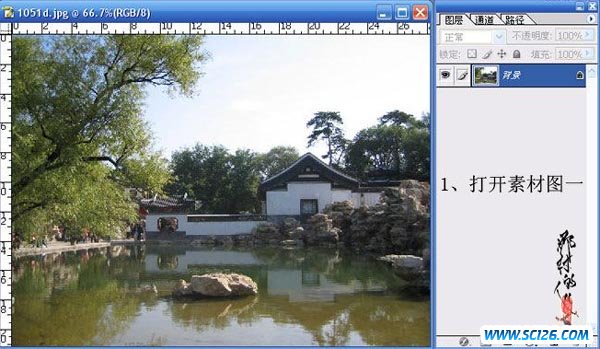 处理后作品图
处理后作品图 

素材图
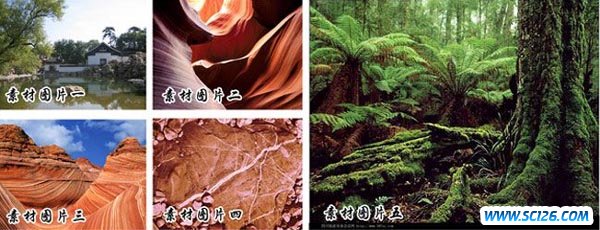
1、打开素材图1。
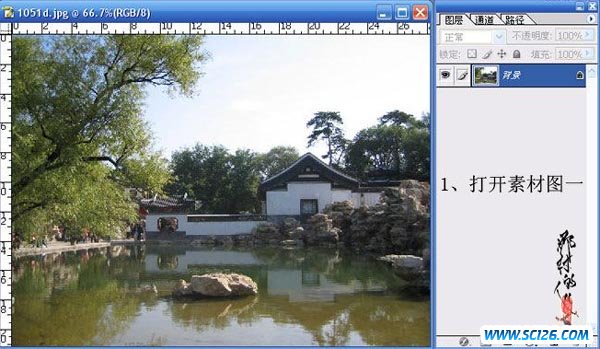 2、进入通道面板,新建三通道。
2、进入通道面板,新建三通道。 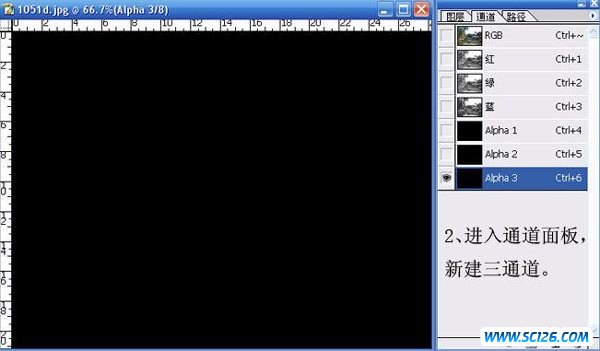
3、把素材图片二复制到Alpha 1 通道里。
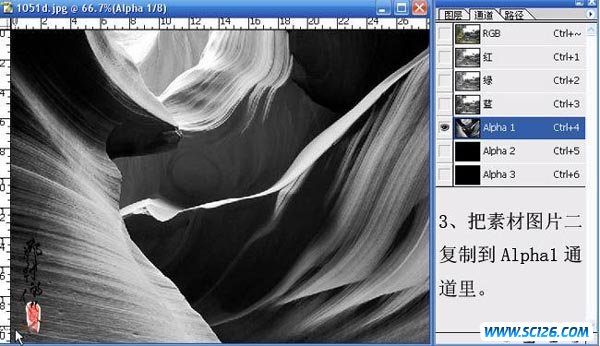
4、把素材图片三复制到Alpha 2 通道里。
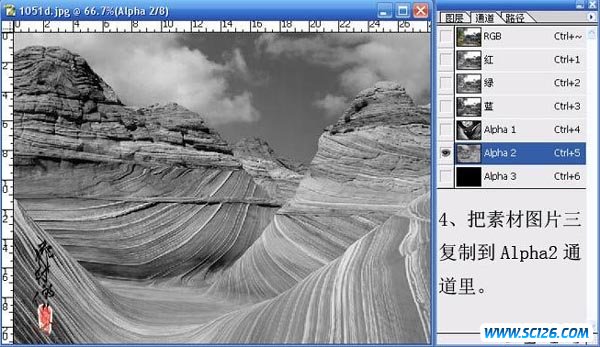
5、把素材图片四复制到Alpha 3 通道里,选中通道3,执行图像/计算命令,打开计算对话框。
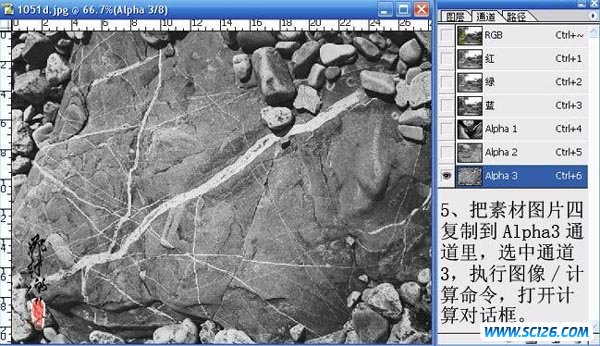 6、设置好各个选项,即注意各个选项的设置,选项设置好后,点“好”。
6、设置好各个选项,即注意各个选项的设置,选项设置好后,点“好”。 
7、在Alpha 3 得到如图选区。

8、回到图层面板,按 ctrl+j 键复制选区,得到图层1,但我们还是看不清是什么效果。

9、在背景层上新建一层,填充白色,现在看清经过通道计算所得到的效果了。
 10、拖入素材图片五放入图层1的下方。
10、拖入素材图片五放入图层1的下方。 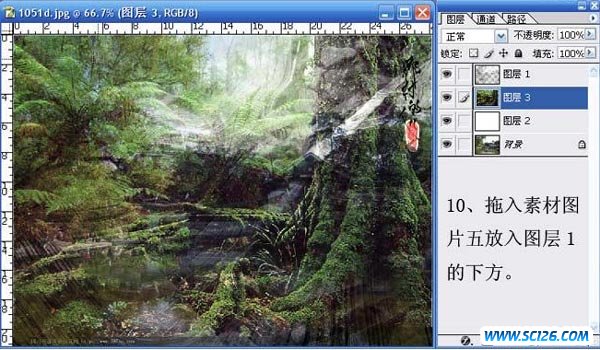
11、合拼所有图层,作颜色和明暗对比度调整,效果如图所示。
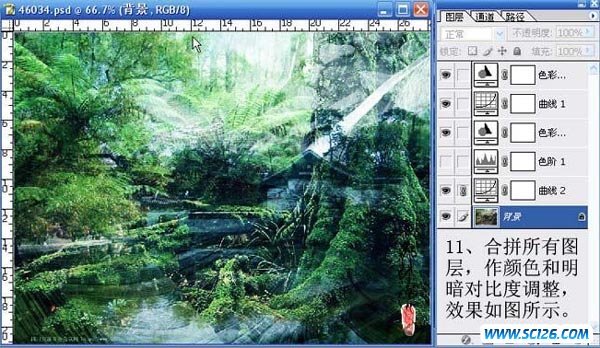
12、调入别一幅素材图片放天图层 1 的下方。

13、合拼图层后,作颜色和明暗对比调整,效果如图所示。

处理后作品

搜索: 妙用 通道 妙用PS通道计算做复杂照片处理
- 上一篇: ps照片美化
- 下一篇: ps打造白天变黑夜效果
 Adobe网页三剑客PNG图标
Adobe网页三剑客PNG图标 蓝色商务用品PNG图标
蓝色商务用品PNG图标 逼真的气泡笔刷
逼真的气泡笔刷 墨迹动感笔刷
墨迹动感笔刷 漂亮的漫画风格Photoshop样式
漂亮的漫画风格Photoshop样式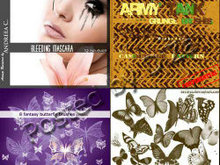 高清晰Photoshop精品笔刷集(1)
高清晰Photoshop精品笔刷集(1)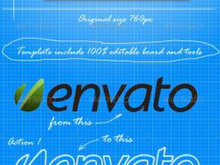 文本、文具、徽标、字体PS生成动作
文本、文具、徽标、字体PS生成动作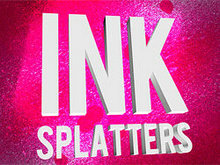 高清晰另类的油墨飞溅喷雾PS笔刷
高清晰另类的油墨飞溅喷雾PS笔刷 20款立体字ps样式
20款立体字ps样式